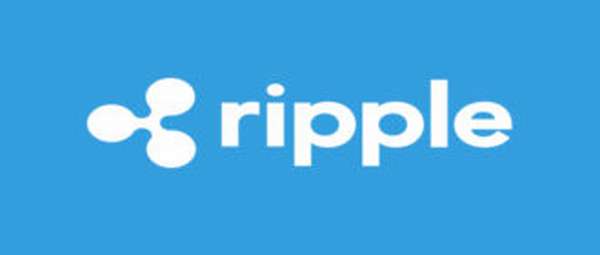Jaxx —, это мультивалютный криптокошелек имеющий простой интерфейс. На нем можно хранить следующие монеты BTC, ETH, ETC, ZEC, DASH, LTC и т.д. Кошелек можно установить на Android, iPhone, Tablet, iPad, Windows, Mac, Linux и в расширение браузера Google Chrome. Удобство в том, что приложение можно установить одновременно как десктктопную (на компьютер), так и мобильную версию и соответственно будет доступ как с компьютера так и мобильного устройства.
Jaxx —, это мультивалютный криптокошелек имеющий простой интерфейс. На нем можно хранить следующие монеты BTC, ETH, ETC, ZEC, DASH, LTC и т.д. Кошелек можно установить на Android, iPhone, Tablet, iPad, Windows, Mac, Linux и в расширение браузера Google Chrome. Удобство в том, что приложение можно установить одновременно как десктктопную (на компьютер), так и мобильную версию и соответственно будет доступ как с компьютера так и мобильного устройства.
Содержание:
- 1 Как установить кошелек Jaxx
- 2 Как войти в Jaxx
- 3 Как выводить деньги с Jaxx
- 4 Как пополнить Jaxx
- 5 Как обменять валюту
- 6 Как подключить дополнительные кошельки
- 7 Настройка Jaxx
- 8 Резервное копирование
Как установить кошелек Jaxx
Заходим на официальный сайт jaxx. Открывается стартовая страница.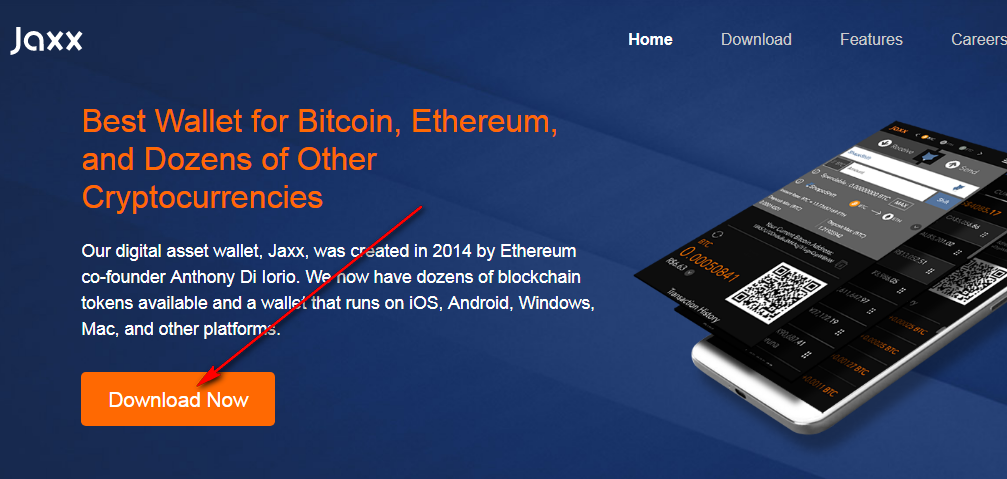
Нажимаем на кнопку загрузки «,Download Now»,. Открывается страница выбора источника загрузки.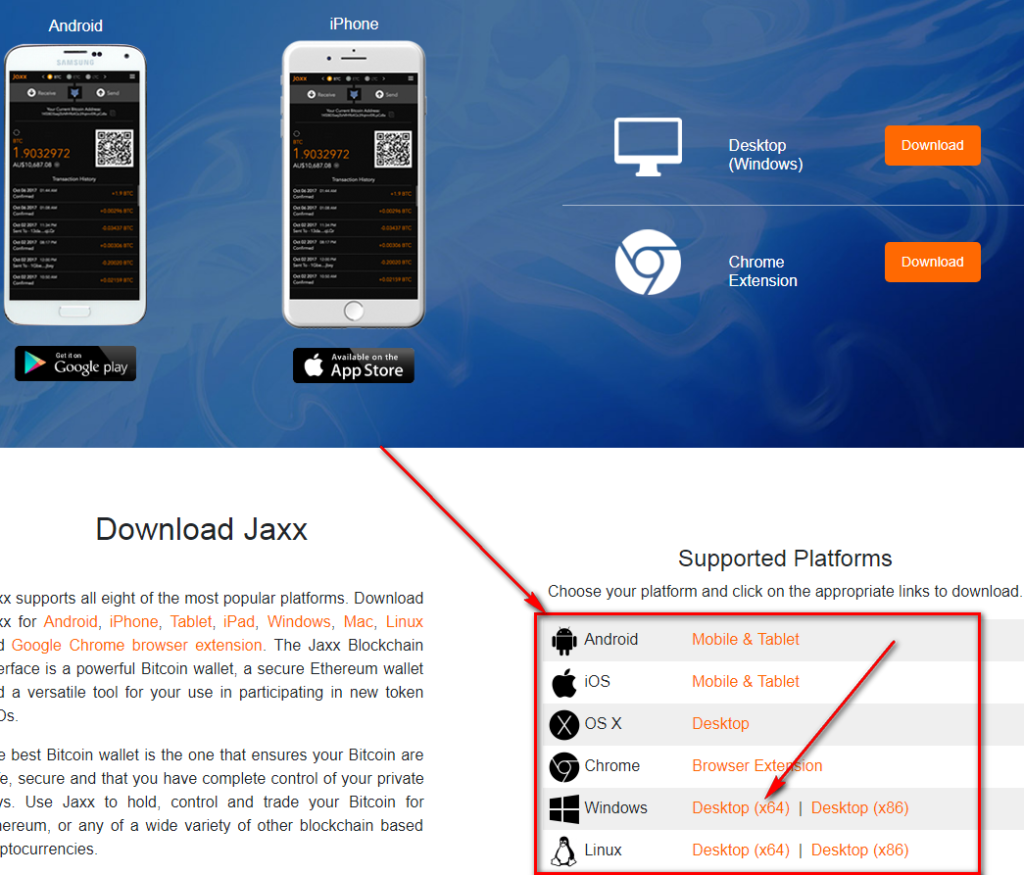 В нижнем правом углу выбираем куда будем ставить кошелек, и нажимаем на соответствующую ссылку, например, рассмотрим установку на Windows 64 разрядности.(Чтобы узнать разрядность вашей Wiindows, нажмите правой кнопкой мыши «,Компьютер», и в контекстном меню выберите «,Свойства»,. А разделе «,Система», будет указана разрядность).
В нижнем правом углу выбираем куда будем ставить кошелек, и нажимаем на соответствующую ссылку, например, рассмотрим установку на Windows 64 разрядности.(Чтобы узнать разрядность вашей Wiindows, нажмите правой кнопкой мыши «,Компьютер», и в контекстном меню выберите «,Свойства»,. А разделе «,Система», будет указана разрядность).
После нажатия на ссылку выскакивает дополнительное окно с сообщением, что требуется версия Wiindows не ниже 7, а также приводится контрольная сумма установочного файла (контрольная сумма вычисляется программой sha1sum ).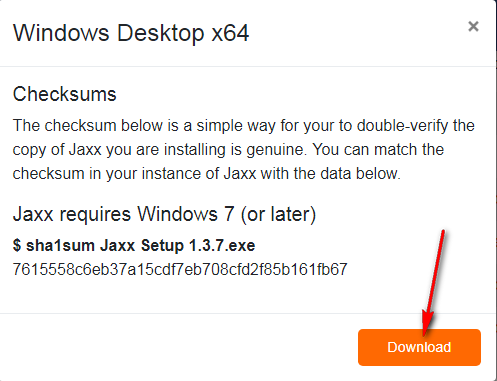
Нажимаем на кнопку «,Download»,. После этого происходит скачивание установочного файла. Запускаем установочный файл. Появляется окно.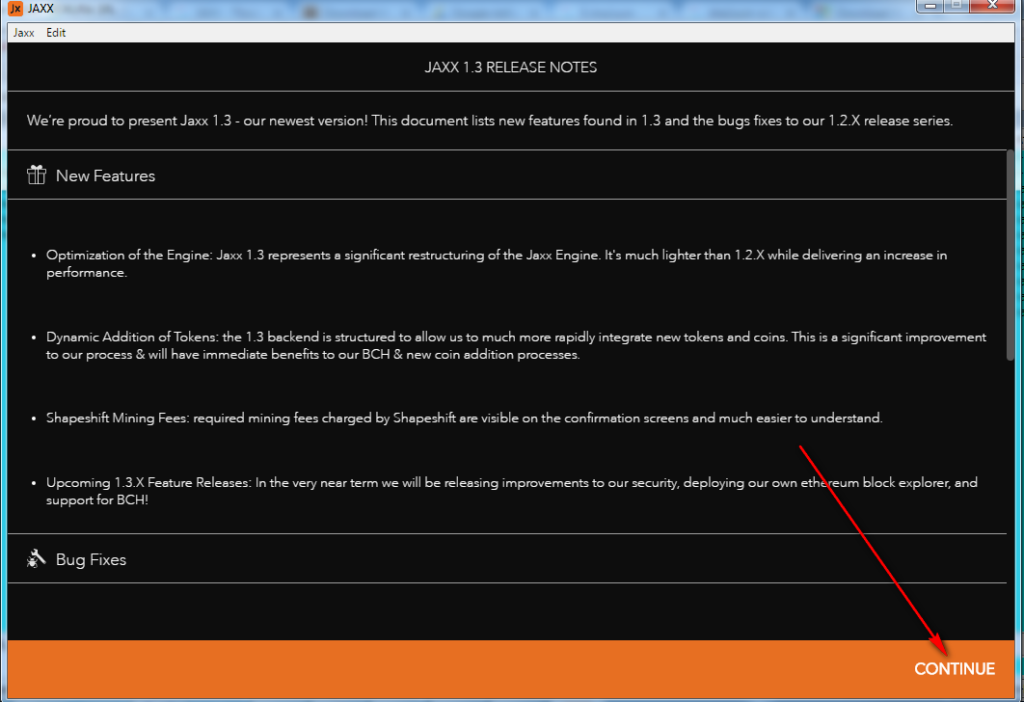 Нажимаем кнопку «,Continue», (Продолжить). Открывается окно пользовательского соглашения.
Нажимаем кнопку «,Continue», (Продолжить). Открывается окно пользовательского соглашения.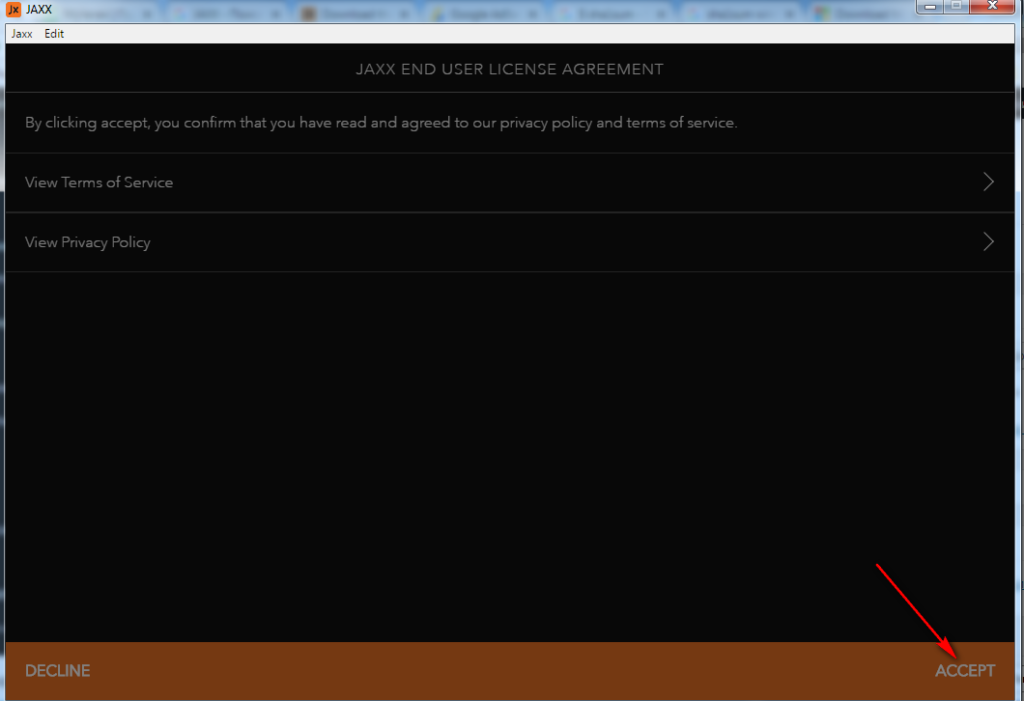
Принимаем условия пользовательского соглашения (нажимаем на ссылку «,ACCEPT»,).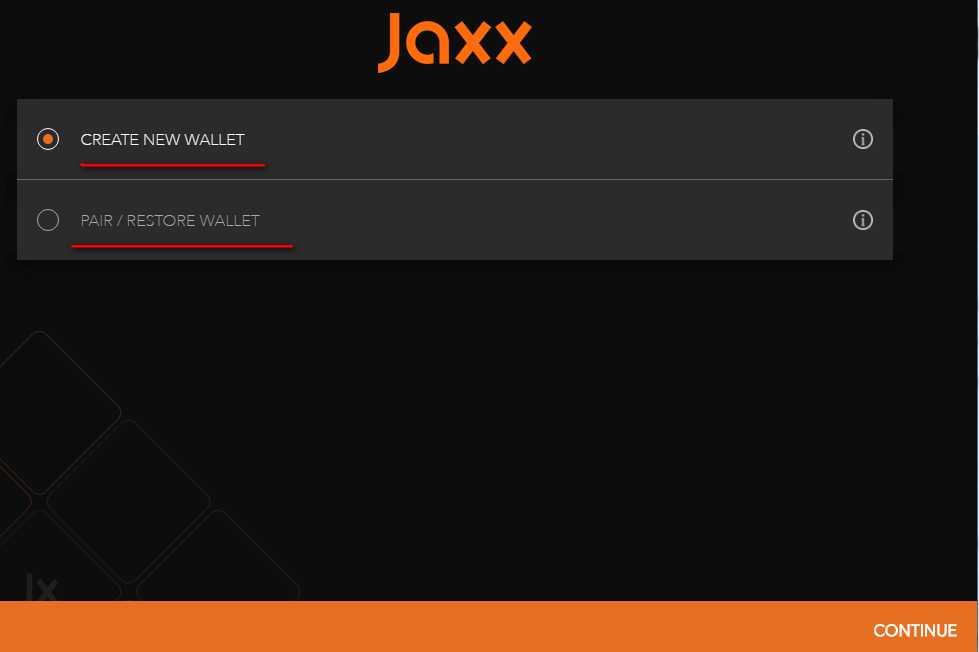
Предлагаются варианты. CREATE NEW WALLET (Создать новый кошелек) или PAAR/RESTORE WALLET (Починить/ Восстановить кошелек). Отмечаем в радиокнопке установку нового кошелька и нажимаем справа внизу CONTINUE (Продолжение). Открывается окно.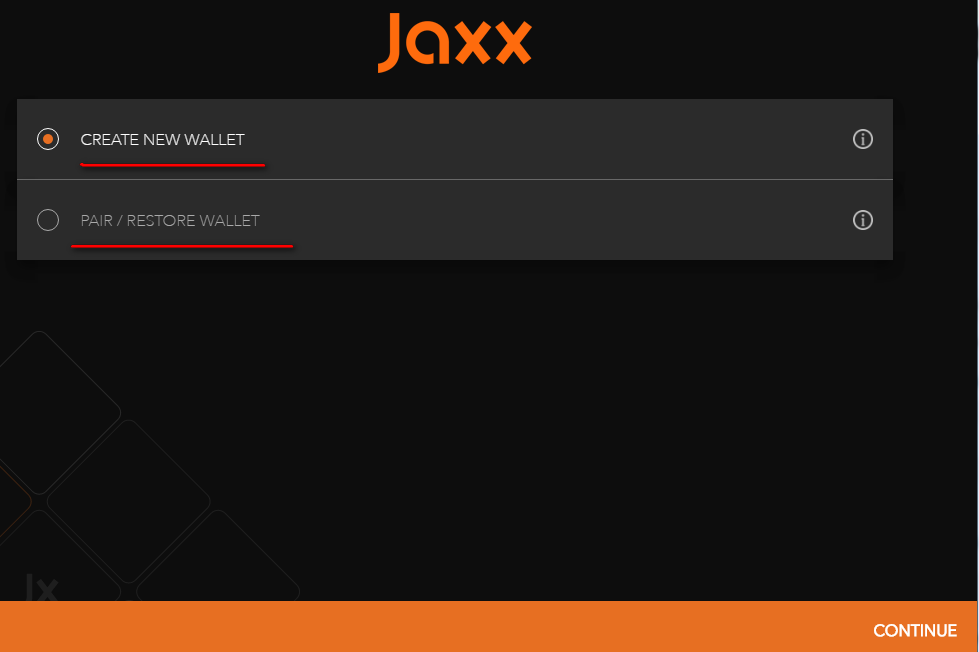
Открывается окно выбора способа установки.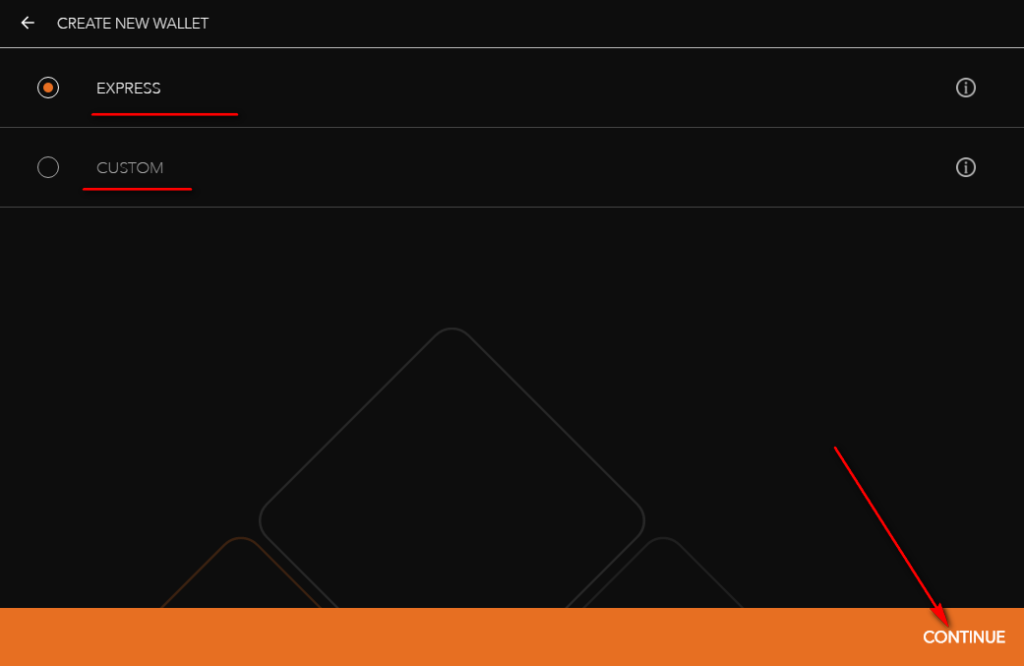
Здесь предлагается выбор быстрой (EXPRESS) или продвинутой (CUSTOM) установки. Выбираем быструю установку (отмечаем соответствующую радиокнопку). ПРодвинуты е настройки можно сделать и после быстрой установки. Нажимаем «,CONTINUE», (Продолжение).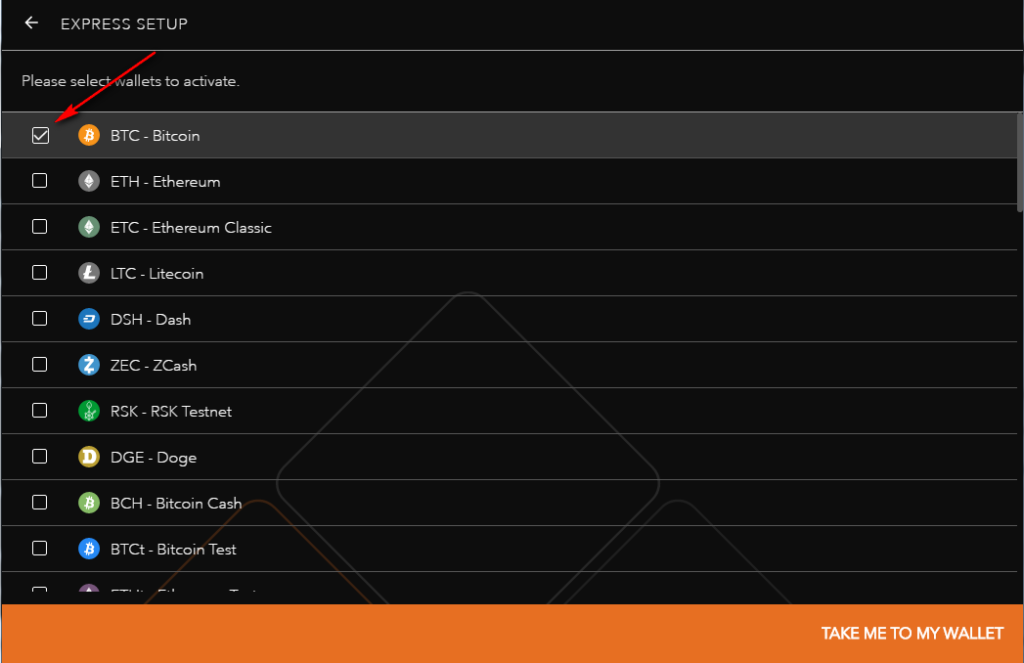
Отмечаем какие криптовалюты будут у нас в кошельке. Этот список всегда можно изменить в дальнейших настройках. Нажимаем справа внизу на TAKE ME TO MY WALLET (Открой мой кошелек). Отрывается окно.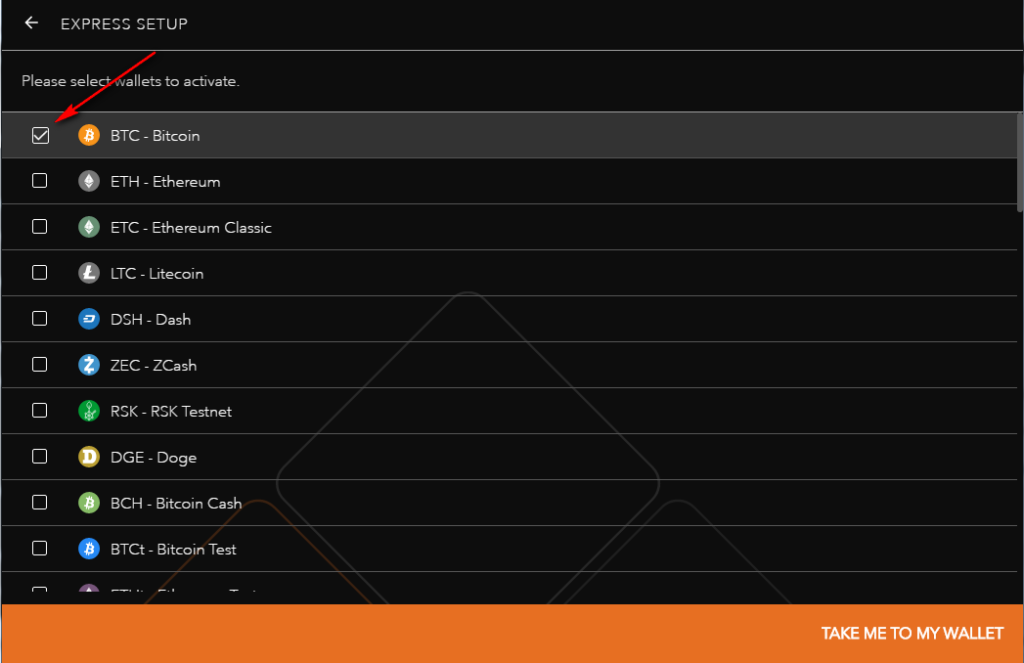
Установка завершена. Далее настоятельно рекомендую сделать резервное копирование (см. пункт «,Резервное копирование», ниже).
Как войти в Jaxx
После установки десктопной версии в меню Windows появляется соответствующий пункт. Запускать приложение можно как с меню, так и с иконки на рабочем столе Windows.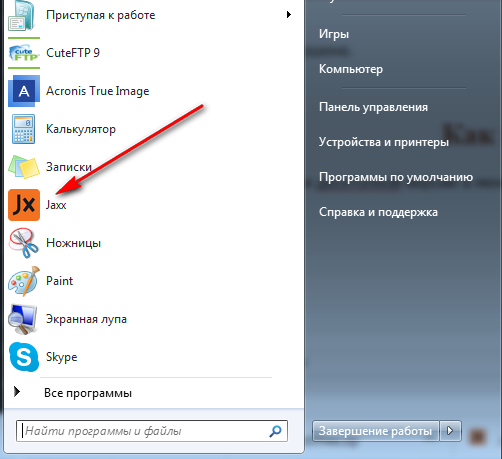
Нажимаем на значел Jaxx и всё открывается.
Как выводить деньги с Jaxx
Открываем приложение.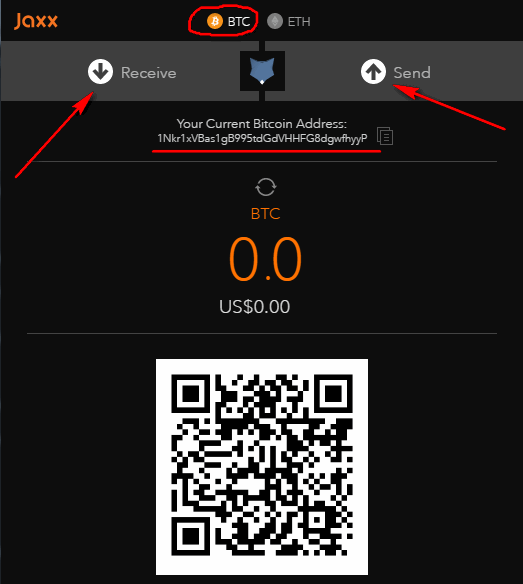
В самом верху показывается, какие монеты для хранения имеются.. (На рисунке показаны BTC (биткоин) и ETC (Эфириум). В зависимости от того с какой валютой работаем жмём по соответствующей иконке, например, BTC.
После выбора валюты сразу формируется адрес соответствующей валюты. ДЛЯ КАЖДОЙ ВАЛЮТЫ ФОРМИРУЕТСЯ СВОЙ АДРЕС!!!
Ниже слева имеется кнопка ввода (Receive). Справа кнопка вывода (Send). Нажимаем кнопку вывода.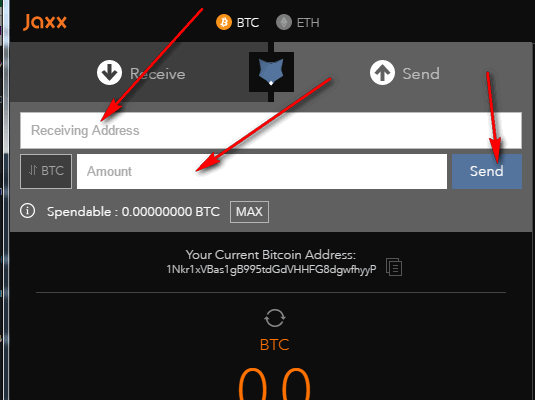
Получаем поле адреса для вывода (Receiving Address) и поле для количества выводимой валюты.
Вписываем в соответствующие поля адрес получения и количество монет и нажимаем кнопку Send (отправить).
Как пополнить Jaxx
Прежде всего четко усвоим с какими валютами можно работать в этом кошельке. 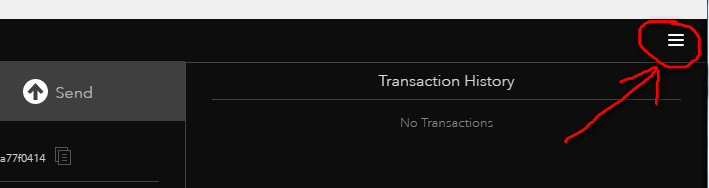 В правом верхнем углу нажимаем на иконку настроек (Три горизонтальные линии). И на вкладке WALLETS (Валюты) посмотрите с каким валютами можно работать.
В правом верхнем углу нажимаем на иконку настроек (Три горизонтальные линии). И на вкладке WALLETS (Валюты) посмотрите с каким валютами можно работать.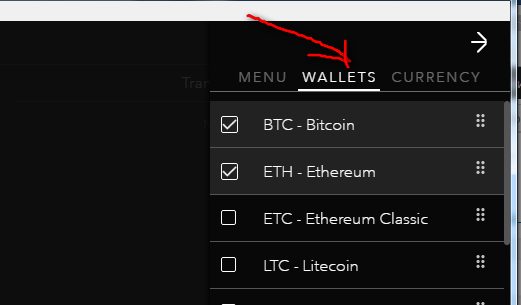 Здесь можно принимать и отправлять ТОЛЬКО КРИПТОВАЛЮТЫ. Никаких фиатных денег сюда завести/вывести невозможно. Поэтому на вопрос «,как пополнить кошелек jaxx с карты», , ответ такой НИКАК! Сначала либо купите криту( например, на бирже) либо обменяйте с фиатных денег крипту (например на обменниках), а потом заводите и выводите криптовалюту с этого кошелька.
Здесь можно принимать и отправлять ТОЛЬКО КРИПТОВАЛЮТЫ. Никаких фиатных денег сюда завести/вывести невозможно. Поэтому на вопрос «,как пополнить кошелек jaxx с карты», , ответ такой НИКАК! Сначала либо купите криту( например, на бирже) либо обменяйте с фиатных денег крипту (например на обменниках), а потом заводите и выводите криптовалюту с этого кошелька.
Открываем приложение. Сначала вверху выбираем валюту с которой будем работать, например ETH (Эфириум).
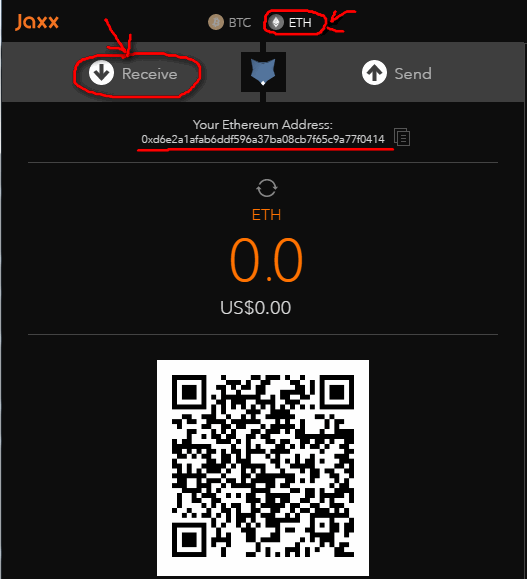
После выбора валюты сразу формируется адрес этой валюты. ДЛЯ КАЖДОЙ ВАЛЮТЫ ФОРМИРУЕТСЯ СВОЙ АДРЕС!!! (на рисунке сформирован адрес Eherium). Кликаем по кнопке приема (Receive).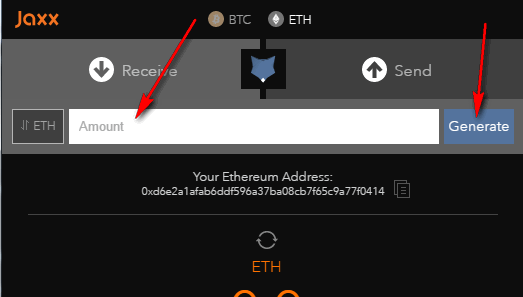
Вписываем количество в поле Amount и нажимаем кнопку Generate. А проще можно просто скопировать адрес (рядом смотрите иконка копировки) и его использовать, например, Вы с какого другого кошелька хотите перевести валюту на Jaxx, вот это адрес и используйте для вывода в другом кошельке.
Как обменять валюту
Открываем приложение. Сначала вверху выбираем с какой валютой будем работать, например, BTC. Затем кликаем по центральной кнопке. Открывается окно перевода.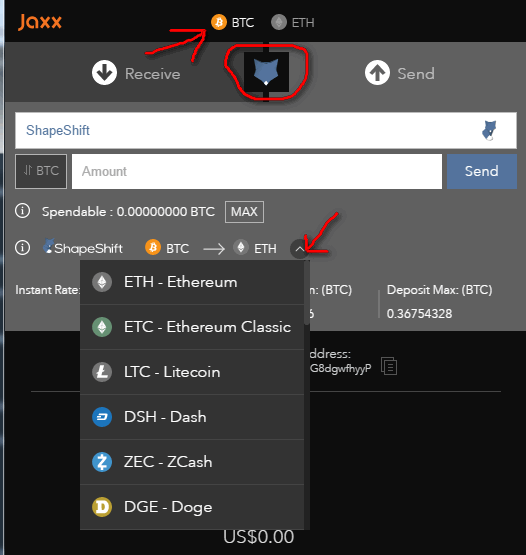
Видно, что Биткоин можно обменять на другие валюты (выбираем из списка). Например, на ETH.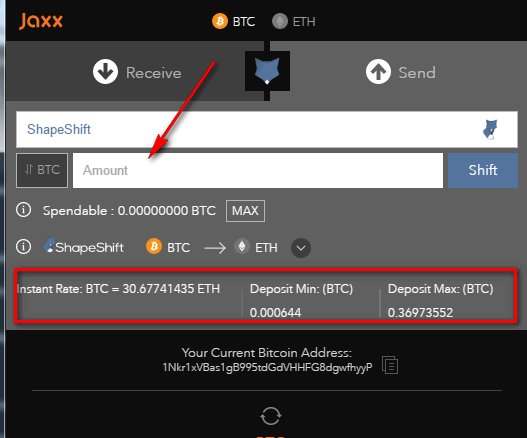
Над адресом видим курс обмена и лимиты обмена. Естественно, тут курс не совсем выгодный, т.к. это внутренний обменник и есть комиссия сервиса (лучше всего менять на бирже).
В поле Amount (количество), вводим сколько биткоинов хотим обменять на эфириум. И делаем обмен.
Как подключить дополнительные кошельки
Например, при установке приложения мы не активировали все нужные нам кошельки, а сейчас возникла необходимость в дополнительных кошельках. Открываем приложение и в правом верхнем углу нажимаем на иконку меню.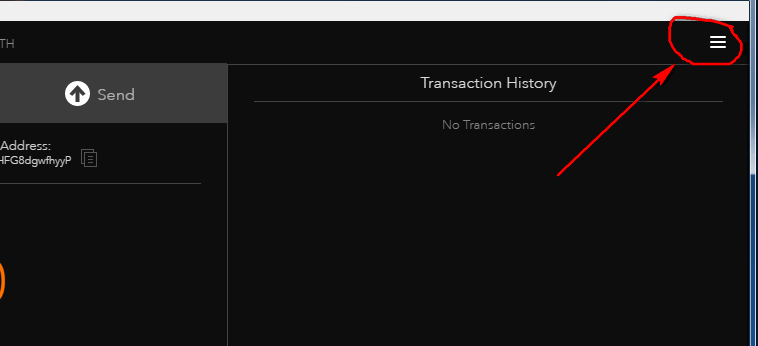
Открывается окно дополнительных монет. Заходим на вкладку WALLETS и отмечаем галочкой нужные нам валюты.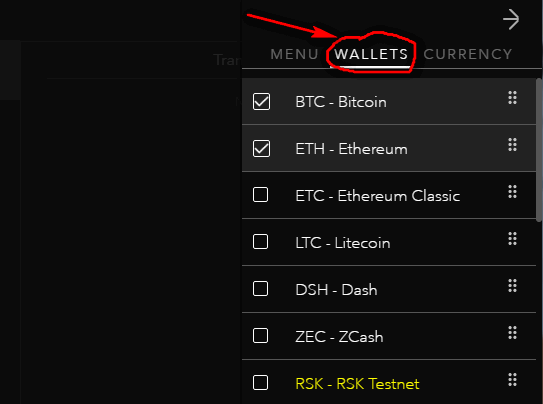
Настройка Jaxx
Открываем приложение и в правом верхнем углу нажимаем на иконку меню (три горизонтальные палки). Заходим на вкладку MENU.
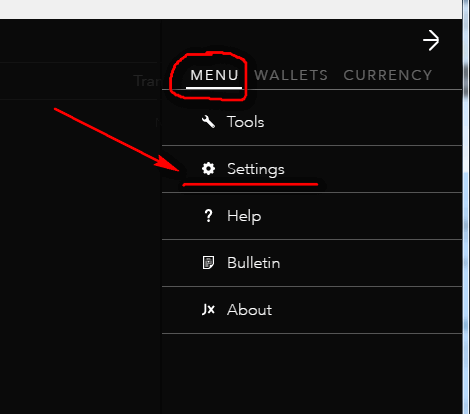
Выбираем Settings (настройки).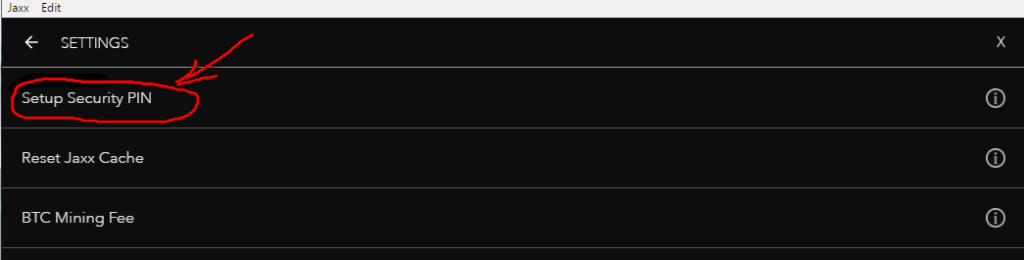 Кликаем по ссылке Setuo Security PiN (Установить ПИН-сод). Этот ПИН-код закроет доступ к кодовой фразе,т.е. без ПИН -кода вы не сможете посмотреть ключевую фразу и он также будет использоваться при транзакциях (для проведения любой транзакции потребуется ввести ПИН-код. Открывается окно установки ПИН-кода.
Кликаем по ссылке Setuo Security PiN (Установить ПИН-сод). Этот ПИН-код закроет доступ к кодовой фразе,т.е. без ПИН -кода вы не сможете посмотреть ключевую фразу и он также будет использоваться при транзакциях (для проведения любой транзакции потребуется ввести ПИН-код. Открывается окно установки ПИН-кода.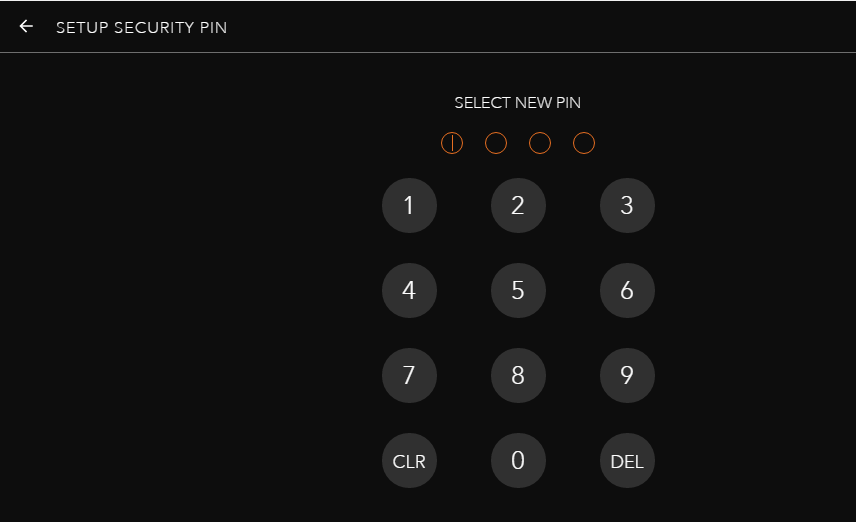
Резервное копирование
Это нужно сделать обязательно, т.к с его помощь. Вы всегда сможете восстановить кошелек на любом устройстве. Открываем приложение и в правом углу нажимаем на иконку меню (3 горизонтальные черты).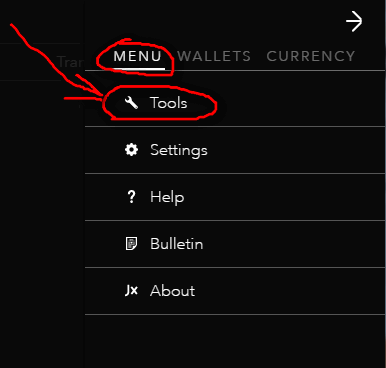 На вкладке MENU выбираем Tools (Инструменты).
На вкладке MENU выбираем Tools (Инструменты).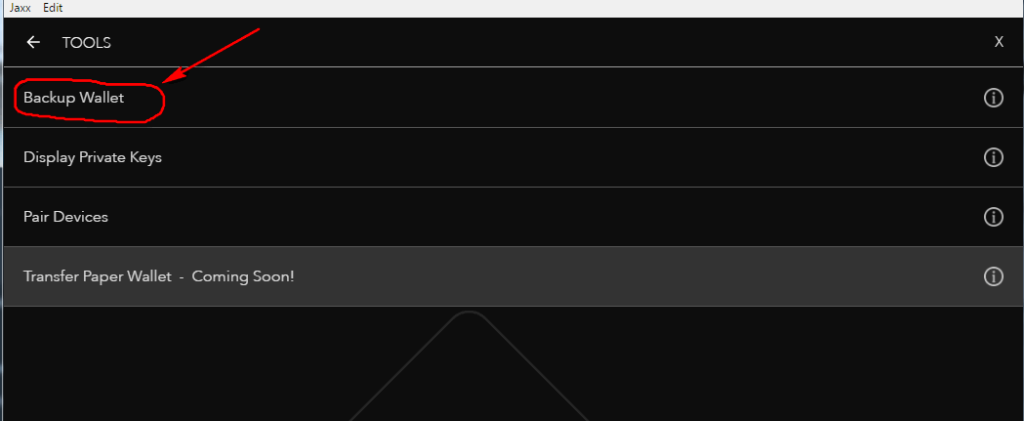
Далее переходим по ссылке Backup Wallet (Резервное копирование). Нас перебрасывает в следующее окно.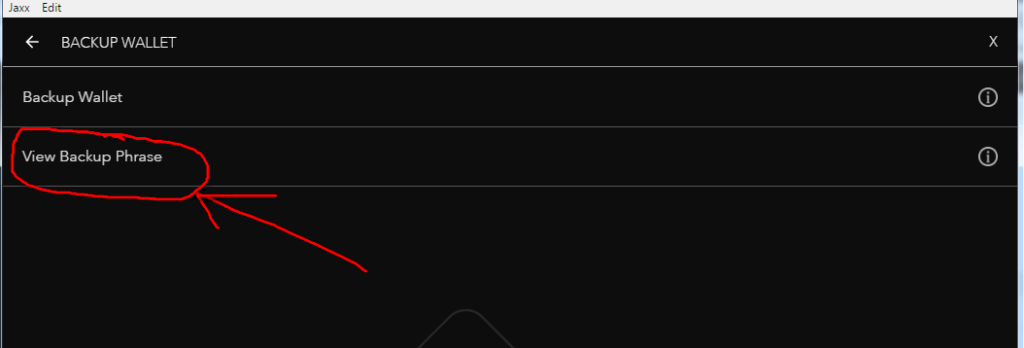
Кликаем по ссылке Weiw Wallet Phrase (Показать кодовую фразу). Выскакивает предостережение.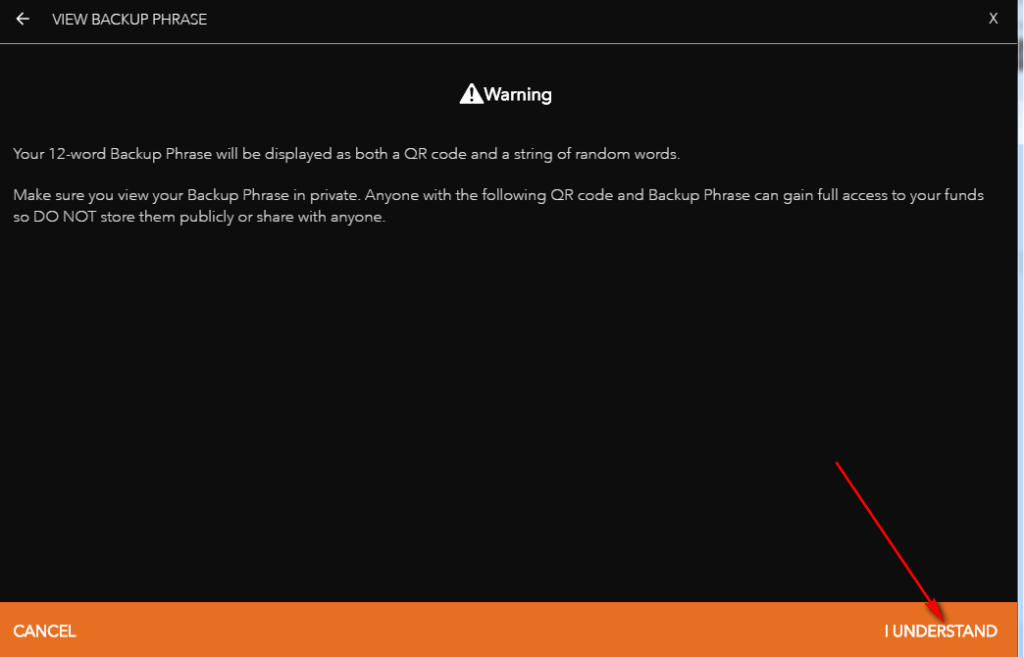
Здесь сообщается, что 12 -ти кодовая фраза будет показана как в QR-коде, так и в тестовом варианте. Предупреждается, что зная эту фразу ЛЮБОЙ ПОЛУЧАЕТ В ПОЛНОМУ ДОСТУПУ К КОШЕЛЬКУ.
Кликаем по ссылке в правом нижнем углу I UNDERSTAND (Я понял).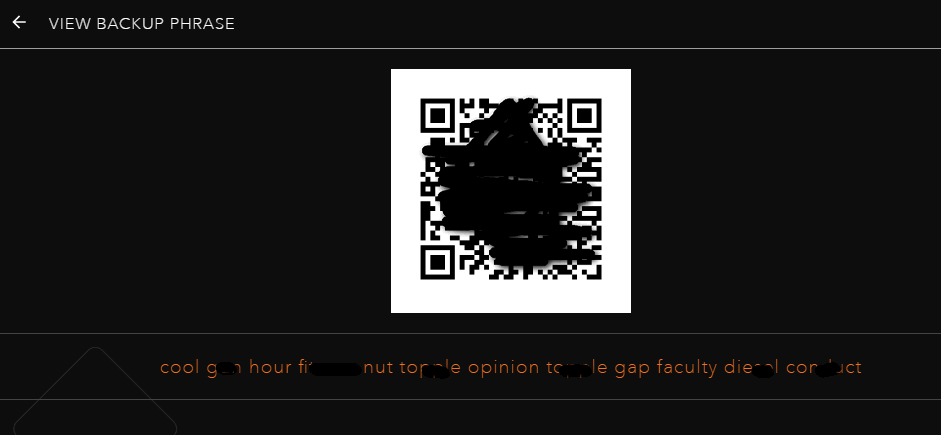
Вот Ваша кодовая фраз. Настоятельно рекомендую:
-
Переписать на бумажный носитель кодовую фразу.
-
Сфотографировать QR-код, назвать файл, например, «,кодовая фраза Jaxx», и сохранить в надежном месте файл.
Еще раз напоминаю! ИМЕЯ КОДОВУЮ ФРАЗУ ВЫ ВСЕГДА СМОЖЕТЕ ВОССТАНОВИТЬ СВОЙ КОШЕЛЕК, А ЕСЛИ НЕ БУДЕТ У ВАС КОДОВОЙ ФРАЗЫ, ТО ВСЕ ВАШИ СРЕДСТВА ПРОСТО ПРОПАДУТ БЕЗВОЗВРАТНО!